win7如何加入工作组 win7系统局域网工作组设置教程
更新时间:2024-04-22 18:00:57作者:yang
Win7系统作为一款常用的操作系统,加入工作组是其在局域网中进行文件共享和资源共享的重要步骤,通过简单的设置,用户可以轻松地将自己的电脑加入到一个工作组中,实现与其他计算机之间的连接和数据传输。接下来我们将详细介绍Win7系统如何加入工作组的设置方法,帮助用户顺利完成局域网工作组的搭建。
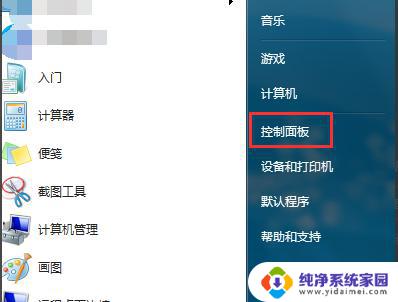
win7系统设置局域网工作组的操作流程
1、鼠标右键点击计算机,弹出窗口。找到属性,
2、点击“属性”打开新窗口,找到“更多设置”
3、点击“更多设置”弹出窗口。弹出窗口找到“更改”
4、点击“更改”弹出窗口。找到“计算机名”并填写,
5、继续找到“工作组”填写WORKGROUP,即可成功,
学完本文win7系统设置局域网工作组的操作流程,是不是觉得以后操作起来会更容易一点呢?
以上是关于如何将Win7加入工作组的全部内容,如果您遇到相同的问题,可以参考本文中介绍的步骤进行修复,希望这对大家有所帮助。
win7如何加入工作组 win7系统局域网工作组设置教程相关教程
- win7的共享在哪里设置 win7局域网共享文件夹设置教程
- win7电脑怎么加入家庭组 Win7如何共享文件到家庭组
- win7启用无线网卡 如何在Win7操作系统下设置无线网卡
- win7局域网访问共享文件夹 Win7系统中家庭组无法访问共享文件夹怎么办
- win7系统共享权限设置 Win7局域网共享权限管理与用户登录操作
- 截图工具是win7特有的吗 Win7系统自带的截图工具截图教程
- win7系统自带硬盘修复工具 Windows系统自带工具修复硬盘教程
- 在win7上的桌面小工具不见了 Win7系统桌面小工具怎么设置
- win7添加共享打印机 win7在局域网中如何共享打印机
- win7 共享文件设置 Win7如何在局域网中共享文件
- win7怎么查看蓝牙设备 电脑如何确认是否有蓝牙功能
- 电脑windows7蓝牙在哪里打开 win7电脑蓝牙功能怎么开启
- windows 激活 win7 Windows7专业版系统永久激活教程
- windows7怎么设置自动登出 win7系统自动登录设置方法
- win7连11打印机 win7系统连接打印机步骤
- win7 0x0000007c Windows无法连接打印机错误0x0000007c解决步骤